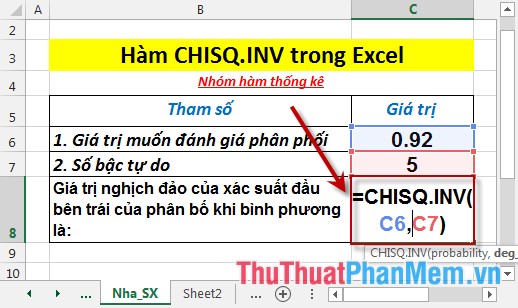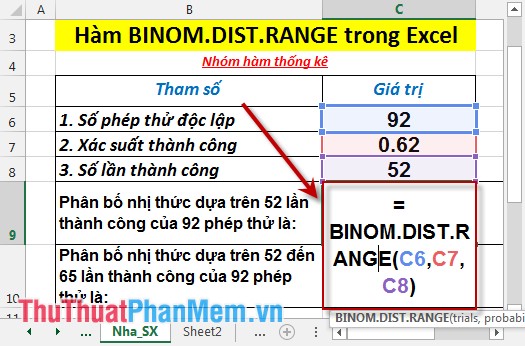Hàm EXPON.DIST - Hàm trả về phân bố hàm mũ trong Excel
Bài viết dưới đây giới thiệu tới các bạn hàm EXPON.DIST - 1 trong số những hàm nằm trong nhóm hàm thống kê rất được ưa dùng trong Excel.

Mô tả: Hàm trả về phân bố hàm mũ, sử dụng hàm này để làm mẫu thời gian xảy ra các sự kiện.
Cú pháp: EXPON.DIST(x,lambda,cumulative)
Trong đó:
- x: Giá trị của hàm, là tham số bắt buộc.
- lambda: Giá trị tham số, là tham số bắt buộc.
- cumulative: Giá trị logic xác định kiểu hàm mũ, là tham số bắt buộc gồm có các giá trị sau:
+ Cumulative = True -> Trả về hàm phân bố lũy tích.
+ Cumulative = False -> Trả về hàm mật độ xác suất
Chú ý:
- Nếu x hoặc lambda không phải dạng số -> hàm trả về giá trị lỗi #VALUE!
- Nếu x < 0 hoặc lambda ≤ 0 -> hàm trả về giá trị lỗi #NUM!
- Phương trình tính toán cho hàm phân bố lũy tích là:
\[f\left( {x;\lambda } \right) = \lambda {e^{ - \lambda x}}\]
- Phương trình tính toán cho hàm mật độ xác suất là:
\[F\left( {x;\lambda } \right) = 1 - {e^{ - \lambda x}}\]
Ví dụ:
Tính giá trị hàm phân bố lũy tích và hàm mật độ xác suất theo số liệu trong bảng dữ liệu dưới đây:
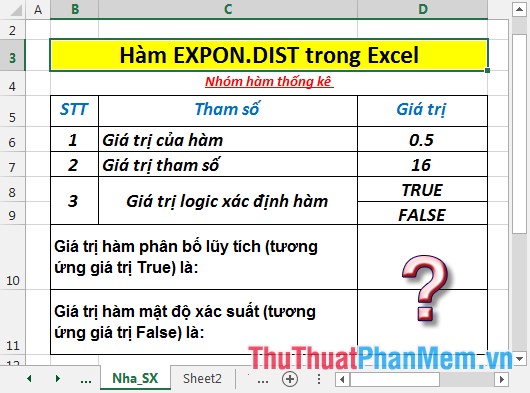
- Tính giá trị hàm phân bố lũy tích. Tại ô cần tính nhập công thức: =EXPON.DIST(D6,D7,D8)
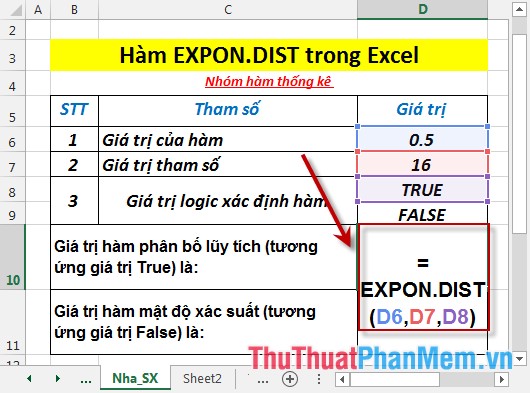
- Nhấn Enter -> giá trị hàm phân bố lũy tích là:
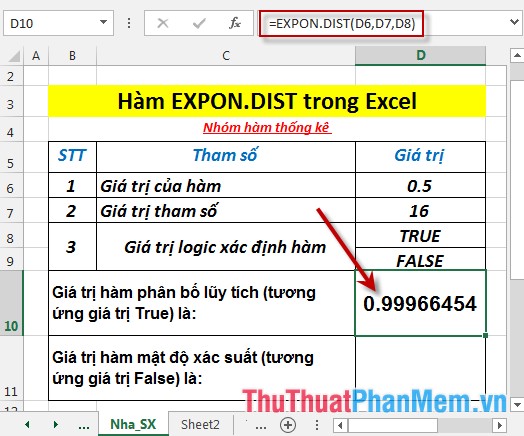
- Tính giá trị hàm mật độ xác suất. Tại ô cần tính nhập công thức: =EXPON.DIST(D6,D7,D9)
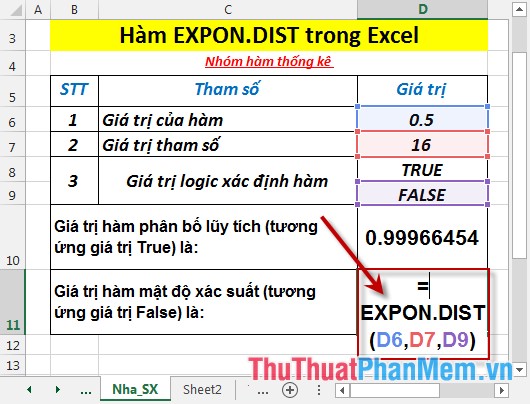
- Nhấn Enter -> giá trị hàm mật độ xác suất là:
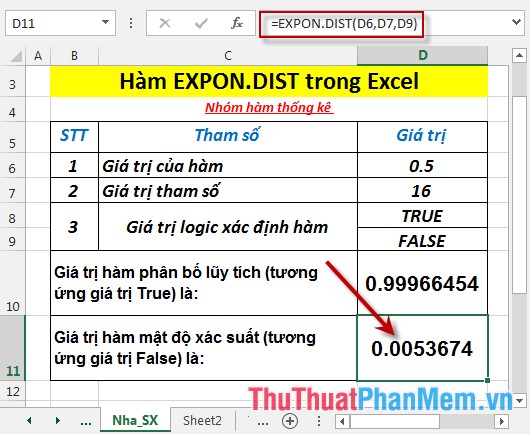
Trên đây là hướng dẫn và một số ví dụ cụ thể khi sử dụng hàm EXPON.DIST trong Excel.
Chúc các bạn thành công!